Corrigir erro de aplicativo não instalado no Android
Miscelânea / / November 28, 2021
Os aplicativos provam ser as coisas essenciais em um smartphone relacionadas a software. Não há absolutamente nenhum uso de um smartphone sem eles, pois é por meio de aplicativos que os usuários podem realizar tarefas em seus smartphones. Não importa quão boas sejam as especificações de hardware do seu telefone; se não houver aplicativos instalados, não adianta. Os desenvolvedores projetam aplicativos para aproveitar essas especificações de hardware para fornecer uma experiência geral melhor para o usuário daquele smartphone específico.
Certos aplicativos essenciais vêm pré-instalados no smartphone. Esses aplicativos são necessários para o desempenho de funções básicas como telefone, mensagens, câmera, navegador, entre outras. Além desses, vários outros aplicativos podem ser baixados da Play Store para melhorar a produtividade ou para personalizar o dispositivo Android.
Assim como a Apple tem um “loja de aplicativos”Para todos os dispositivos que executam IOS, Loja de jogos é a maneira do Google de fornecer aos usuários acesso a uma variedade de conteúdo multimídia, incluindo aplicativos, livros, jogos, músicas, filmes e programas de TV.
Há um grande número de aplicativos de terceiros que podem ser baixados de diferentes sites, embora não estejam disponíveis na Play Store.
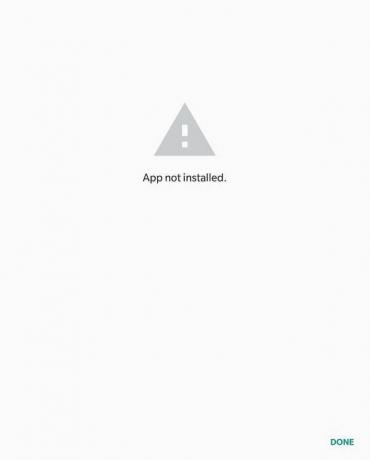
Conteúdo
- Corrigir erro de aplicativo não instalado no Android
- Método 1: limpe o cache e os dados da Google Play Store
- Método 2: redefinir as preferências do aplicativo
- Método 3: permitir a instalação de aplicativos de fontes desconhecidas
- Método 4: verifique se o arquivo baixado está corrompido ou não foi completamente baixado
- Método 5: ative o modo avião ao instalar o aplicativo
- Método 6: Desative o Google Play Protect
Corrigir erro de aplicativo não instalado no Android
O suporte variado que o Android fornece a esses aplicativos de terceiros o torna vulnerável a problemas. Um problema comum enfrentado por vários usuários de Android é o “Aplicativo não instalado” erro. Abaixo estão alguns métodos para resolver esse problema.
Método 1: limpe o cache e os dados da Google Play Store
O cache do aplicativo pode ser limpo sem causar danos às configurações, preferências e dados salvos do aplicativo. No entanto, limpar os dados do aplicativo irá excluí-los / removê-los totalmente, ou seja, quando o aplicativo for reiniciado, ele será aberto da maneira que abriu pela primeira vez.
1. Abrir Definições no seu dispositivo e vá para Aplicativos ou gerenciador de aplicativos.

2. Navegar para "loja de jogos" em todos os aplicativos.
3. Toque em armazenar nos detalhes do aplicativo.
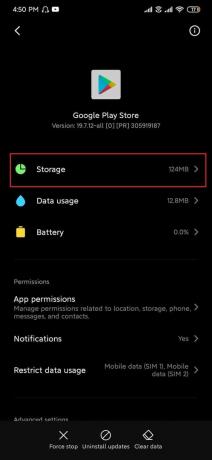
4. Toque em Limpar cache.
5. Se o problema persistir, selecione limpar todos os dados / limpar armazenamento.
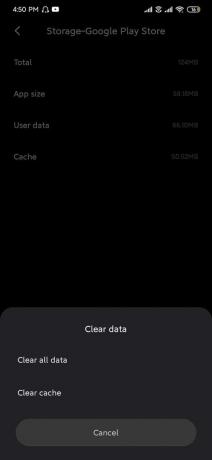
Método 2: redefinir as preferências do aplicativo
Lembre-se de que esse método redefine as preferências de aplicativos para todos os aplicativos do seu dispositivo. Depois de redefinir as preferências do aplicativo, os aplicativos se comportarão como na primeira vez que você os iniciou, mas nenhum de seus dados pessoais será afetado.
1. Abrir Definições no seu dispositivo e selecione Aplicativos ou gerenciador de aplicativos.
2. Em todos os aplicativos, toque no Mais menu (ícone de três pontos) no canto superior direito.
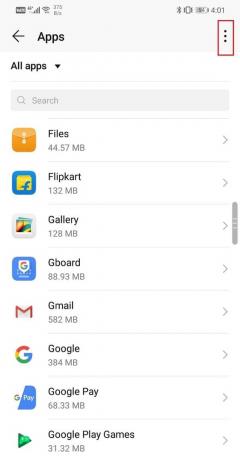
3. Selecione Redefinir as preferências do aplicativo.

Método 3: permitir a instalação de aplicativos de fontes desconhecidas
Aplicativos baixados de fontes de terceiros são considerados uma ameaça ao seu dispositivo, por isso a opção está desabilitada no Android por padrão. Fontes desconhecidas incluem qualquer coisa além da Google Play Store.
Lembre-se de que baixar aplicativos de sites não confiáveis pode colocar seu dispositivo em risco. No entanto, se você ainda deseja instalar o aplicativo, siga as etapas abaixo.
1. Abra as configurações e navegue até "Segurança".
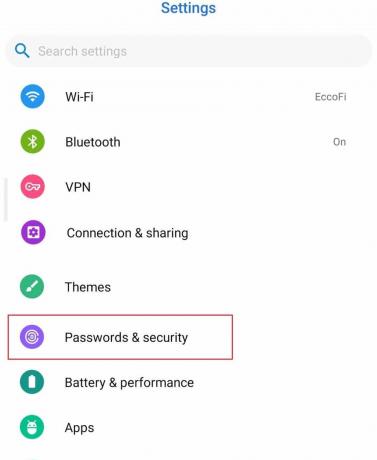
2. Em "segurança", vá para Privacidade e selecione “Acesso especial ao aplicativo”.
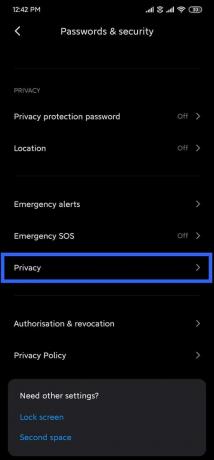
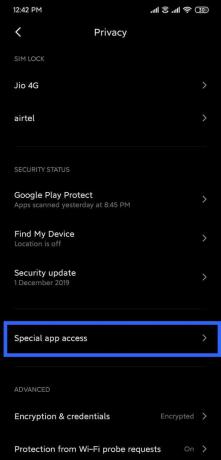
3. Toque em “Instalar aplicativos desconhecidos” e selecione a fonte da qual você baixou o aplicativo.
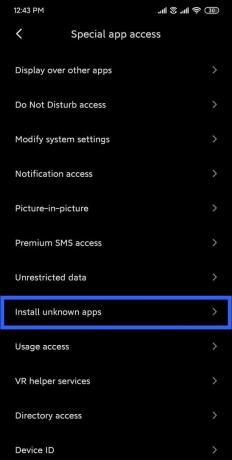
4. A maioria dos usuários baixa aplicativos de terceiros de “Navegador” ou “Chrome”.
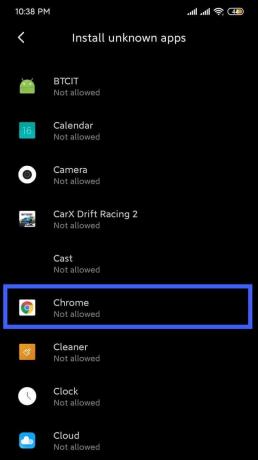
5. Toque no seu navegador favorito e ative “Permitir desta fonte”.
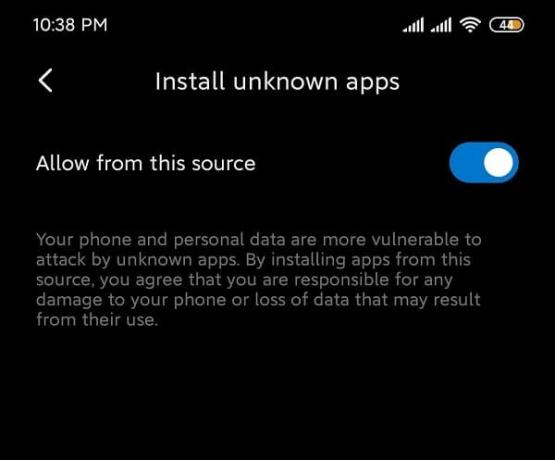
6. Para dispositivos que executam stock android, “instalar aplicativos de fontes desconhecidas”Pode ser encontrado na própria segurança.
Agora tente instalar o aplicativo novamente e veja se você consegue corrigir erro de aplicativo não instalado em seu telefone Android.
Método 4: verifique se o arquivo baixado está corrompido ou não foi completamente baixado
Arquivos APK instaladas a partir de sites de terceiros nem sempre são confiáveis. Pode ser que o aplicativo baixado esteja corrompido. Se for esse o caso, exclua o arquivo do dispositivo e procure o aplicativo em um site diferente. Verifique os comentários sobre o aplicativo antes de fazer o download.
Também pode haver a possibilidade de o aplicativo não ter sido completamente baixado. Se for esse o caso, exclua o arquivo incompleto e faça o download novamente.
Não se meta com o seu telefone durante o processo de extração do arquivo APK. Apenas deixe estar e continue verificando com frequência até que o processo de extração seja concluído.
Método 5: ative o modo avião ao instalar o aplicativo
Ativar o modo avião desativa todas as formas de comunicação e sinais de transmissão que o dispositivo está recebendo de todos os serviços. Puxe a barra de notificação para baixo e habilite Modo avião. Quando o dispositivo estiver no modo avião, tente e instale o aplicativo.

Método 6: Desative o Google Play Protect
Este é um recurso de segurança oferecido pelo Google para manter ameaças prejudiciais longe de seu telefone. O processo de instalação de qualquer aplicativo que pareça suspeito será bloqueado. Além disso, com a proteção do Google Play ativada, varreduras frequentes de seu dispositivo continuam acontecendo para verificar se há ameaças e vírus.
1. Vá para Loja de aplicativos do Google.
2. Toque no ícone do menu presente no topo canto esquerdo da tela (3 linhas horizontais).

3. Abrir jogar proteger.
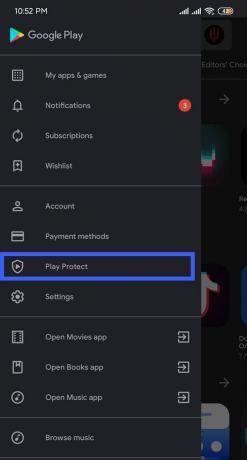
4. Toque no "Definições" ícone presente no canto superior direito da tela.
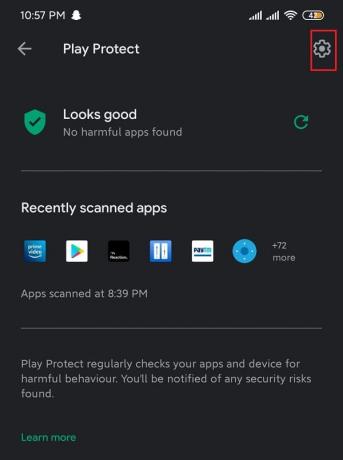
5. Desabilitar “Verificar aplicativos com Play Protect” por um tempo curto.
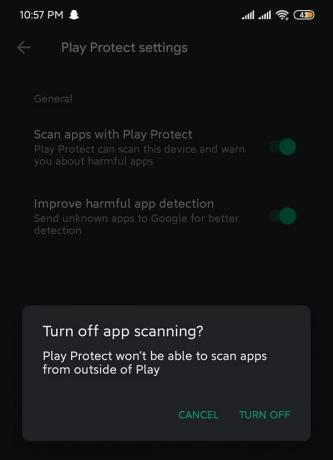
6. Assim que a instalação for concluída, ative-o novamente.
Se nenhum desses métodos funcionar, provavelmente é um problema associado ao sistema operacional do dispositivo. Se for esse o caso, uma redefinição de fábrica é recomendada para trazer tudo de volta ao normal. Baixar uma versão anterior do aplicativo também pode ajudar.
Recomendado:
- Como definir toque de mensagem de texto personalizado no Android
- Como alterar ícones de aplicativos no telefone Android
Esperamos que esta informação seja útil e você tenha conseguido corrigir erro de aplicativo não instalado em seu telefone Android. Mas se você ainda tiver dúvidas ou sugestões sobre este guia, sinta-se à vontade para entrar em contato usando a seção de comentários.



